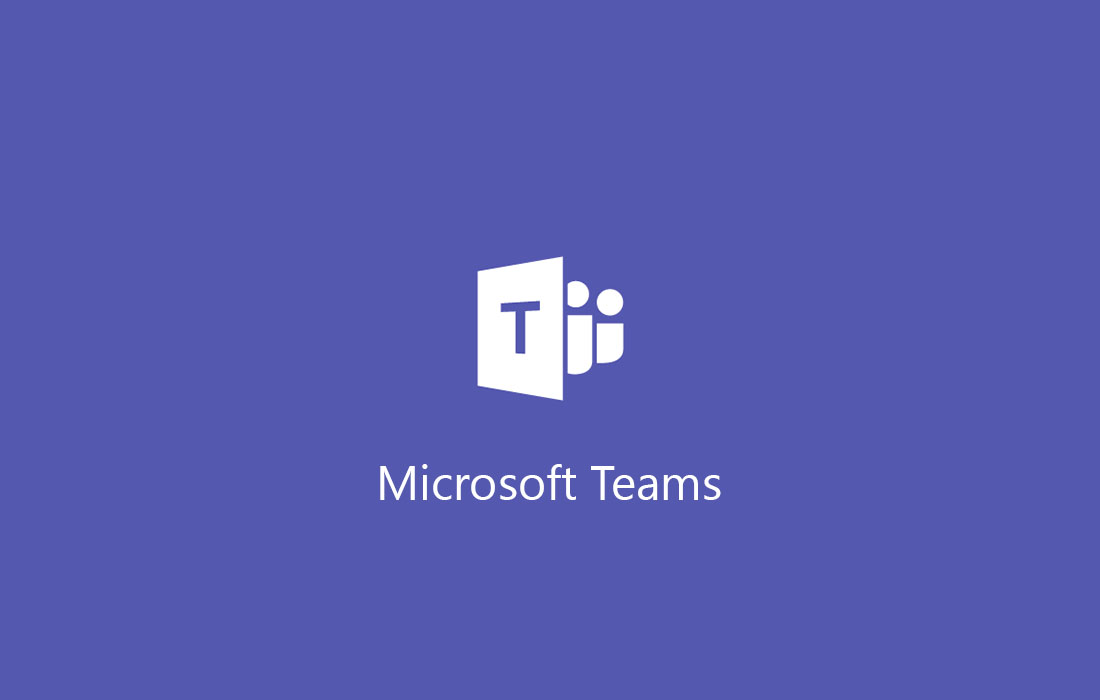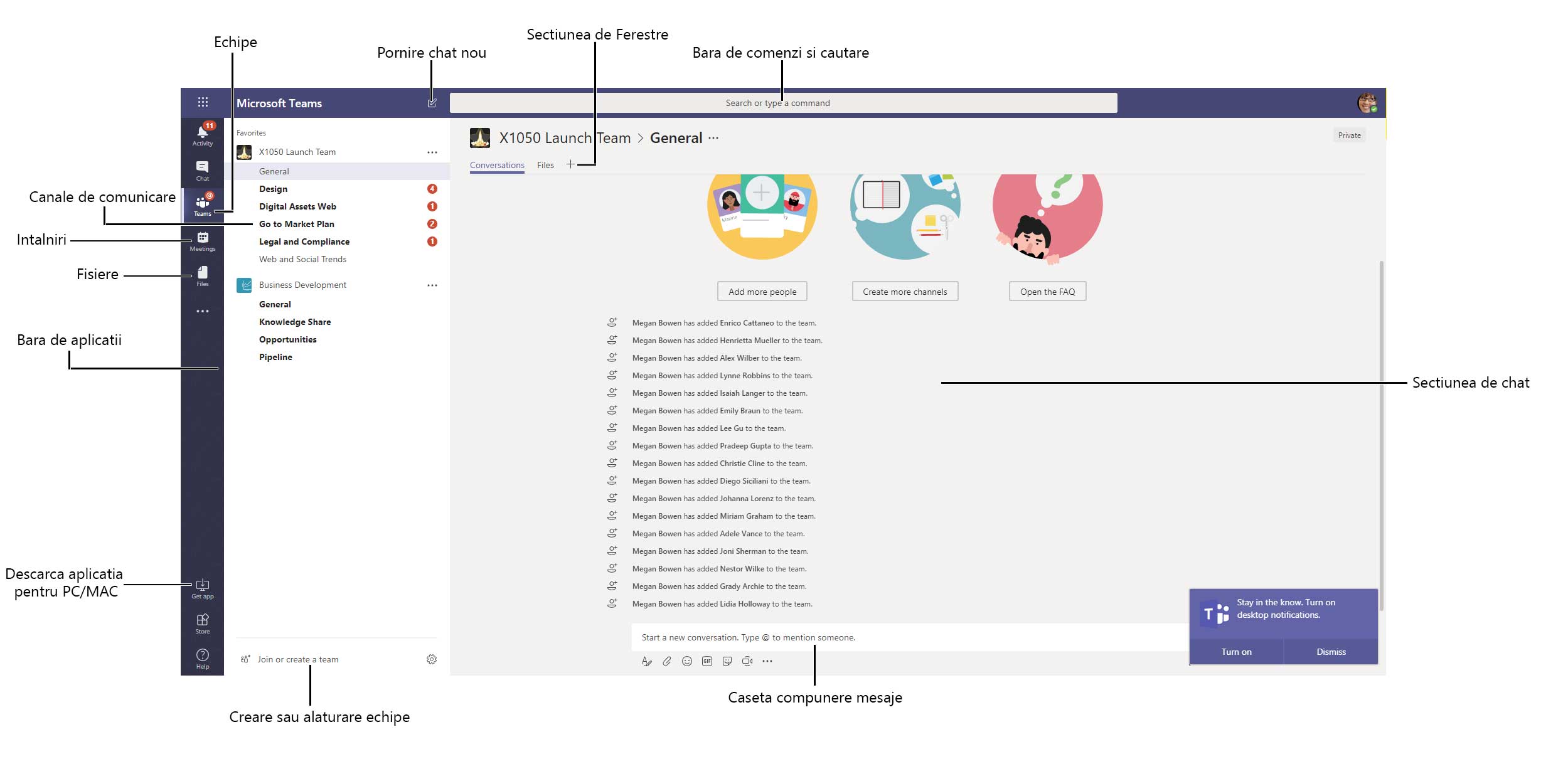In aceasta prima parte din Game of Clouds veti face cunostinta cu aplicatia Microsoft Teams. In articolele urmatoare vom vedea cum o putem folosi pentru a imbunatati comunicarea atat in interiorul cat si in exteriorul organizatiei noastre.
Nu ratati urmatorul articol din Game of Clouds!
Faceti cunostinta cu Microsoft Teams!
Microsoft Teams, parte integranta a suitelor Office 365 si Microsoft 365, este unul dintre programele ce au cunoscut o crestere rapida a utilizarii depasindu-si competitorii din piata foarte rapid .
Lansat nu cu mult timp in urma Teams in curand va inlocui Skype for Business, deoarece inglobeaza deja aceleasi functionalitati, la care se adauga cateva extra destul de importante.
Deja de la 1 octombrie 2018 noile conturi de Office 365 ce au sub 500 de utilizatori nu mai au Skype for Business si sunt livrate doar cu Microsoft Teams.
Microsoft Teams este un hub al colaborarii bazate pe chat, oferind posibilitatea de a avea chat persistent, separat pe echipe si canale de comunicare.

Principalele caracteristici si functionalitati ale Microsoft Teams sunt:
- comunicare prin chat
- comunicare prin conferinte audio si video
- spatiu de stocare pentru echipe
- integrare facila a altor aplicatii in Microsoft Teams atat a celor din Microsoft Cloud cat si ale altor furnizori de servicii din exteriorul ecosistemului Microsoft
- posibilitatea accesarii documentelor si fisierelor stocate atat in Teams cat si in OneDrive for Business si alte servicii de stocare
- integrarea cu celelalte servicii din Office 365
Cea mai importanta caracteristica a Microsoft Teams este aceea ca poate deveni one stop shop, ceea ce inseamna ca poate integra celelalte aplicatii din Office 365, reducand astfel timpul irosit de utilizatori pentru a intra dintr-o aplicatie in alta. In acelasi timp, Teams rezolva si problema indeciziei in utilizarea produselor si serviciilor din Office 365.
Microsoft Teams reprezinta o solutie pentru cei ce isi doresc sa fie parte din transformarea digitala prin care trece lumea intreaga, oferind securitate la cele mai inalte standarde, agilitate in comunicare, asigurand o protectie a datelor in orice moment, respectand GDPR si simplificand folosirea sa ca software.
Cu Teams ai posibilitatea sa iti creezi echipe ce vor colabora pe proiecte si in fiecare echipa poti crea canale de comunicare. Aceste canale de comunicare sunt locul unde se va gasi informatia necesara fiecarui membru din echipa ce vrea sa stie mai multe despre o parte dintr-un proiect sau sa fie la curent cu noile schimbari din echipa. Iti poti crea sau programa videoconferinte sau te poti rezuma la a comunica prin chat, orice varianta ai alege vei comunica foarte rapid.
Totul se face foarte simplu si intuitiv. In fiecare echipa creata iti poti adauga una sau mai multe aplicatii pe care le poti folosi singur sau impreuna cu ceilalti colegi.
Teams poate fi folosit daca ai unul din urmatoarele pachete de Office 365:
- Office 365 Business Essentials
- Office 365 Business Premium
- Office 365 Enterprise E1
- Office 365 Enterprise E3
- Office 365 Enterprise E5
- Office 365 F1
- Microsoft 365 Business
- Microsoft 365 E3
- Microsoft 365 E5
- Office 365 Education
- Office 365 Education Plus
- Office 365 Education E5
- Office 365 Government editions
Colaborarea in Microsoft Teams
Multi cred ca doar firmele mari sunt afectate de problemele de comunicare dar din pacate realitatea este ca si firmele mici sunt la fel de afectate.
Sa ne imaginam un scenariu: cineva trimite un mail catre utilizatorii A, B si C, cerandu-le sa contruibuie la rezolvarea unei situatii cu un client/furnizor. A si B raspund imediat catre toate persoanele din mail. C raspunde doar catre B si uita sa trimita mailul catre toti (nu va da “reply all”). Acum utilizatorul B are informatii pe care ceilalti nu le au.
In acest moment utilizatorul B trimite mailul catre un al patrulea utilizator D si acesta la randul lui raspunde punand in email pe toti ceilalti utilizatori fara a tine cont de ce s-a discutat mai inainte. In curand casutele de mail ale tuturor celor implicati vor fi invadate de raspunsuri la raspunsuri si expeditorul va incepe sa dea semne de frustrare si nervi pentru ca dintr-un simplu mail conversatia a evoluat la cateva zeci de mailuri si s-a pierdut mult timp pentru rezolvarea acestei situatii simple. Expeditorul trebuie acum sa consolideze informatia din toate mailurile pentru a afla care este de fapt rezolvarea situatiei si sa raspunda clientului.
Cu Microsoft Teams astfel de situatii dispar si totul devine mai rapid si eficient. In Teams expeditorul incarca documentul sau pune intrebarea intr-o echipa pe un canal de comunicare si se adreseaza doar persoanelor ce trebuie sa raspunda folosind semnul @ in fata numelui celor implicati.
In acest fel toti cei implicati in conversatie vad ce au raspuns ceilalti si daca cineva se alatura conversatiei doar va citi raspunsurile celorlalti si va sti despre ce este vorba, astfel capatand viteza de reactie si eficienta.
Interfata aplicatiei
1. Bara de aplicatii
– de aici poti naviga intre diferite sectiuni din Teams:
- Activity sau activitate – este locul unde vei gasi mesaje trimise catre tine, raspunsuri si alte notificari
- Chat – este locul unde vei vedea toate discutiile unu la unu, cu grupurile sau cu persoane din lista de contacte
- Teams – Echipe – este locul unde vei vedea echipele/proiectele din care faci parte
- Meetings – Intalniri – este locul unde iti vei vedea intalnirile si conferintele audio si video ce urmeaza sa le ai; acest calendar este sincronizat cu calendarul din Outlook si implicit Exchange Online
- Files – Fisiere – vei vedea toate fisierele ce apartin echipelor din care faci parte si iti vei putea vedea si accesa fisierele din contul de OneDrive for Business
- Cele 3 puncte de suspensie – … – de aici iti poti accesa aplicatiile ce fac parte din echipele/proiectele si canalele de comunicare de care apartii
- Get App – Descarca Aplicatia – este locul de unde iti poti descarca aplicatia pentru a o putea instala pe PC sau MAC
- Store -Magazin– de aici ajungi la o lista de aplicatii ce pot fi integrate cu Microsoft Teams
- Help – Ajutor – este locul unde poti sa vezi ce este nou in Microsoft Teams, sa lasi feedback pentru Microsoft prin user voice si sa vezi intrebarile frecvente
2. Echipe
Aici poti vedea lista echipelor din care faci parte si canalele de comunicare din care faci parte.
3. Canale de comunicare
Un canal de comunicare este o sectiune din cadrul unei echipe/proiect dedicata pentru anumite subiecte sau parti ale proietcului ce se foloseste in principal pentru a centraliza informatiile si a tine un istoric al conversatiilor.
4. Creare sau alaturare echipe
Acest buton este folosit pentru a te alatura unor echipe existente sau pentru a crea unele noi.
5. Buton pornire chat nou
Dand click pe acest buton vei incepe o conversatie noua cu o persoana sau cu un grup.
6. Bara de comenzi si cautare
Aceasta functie este folosita pentru a cauta aplicatii sau pentru a cauta ceva anume in Microsoft Teams.
Tot de aici se pot rula comenzi. Punand semnul / vei vedea toate comenzile disponibile si o poti selecta pe cea dorita.
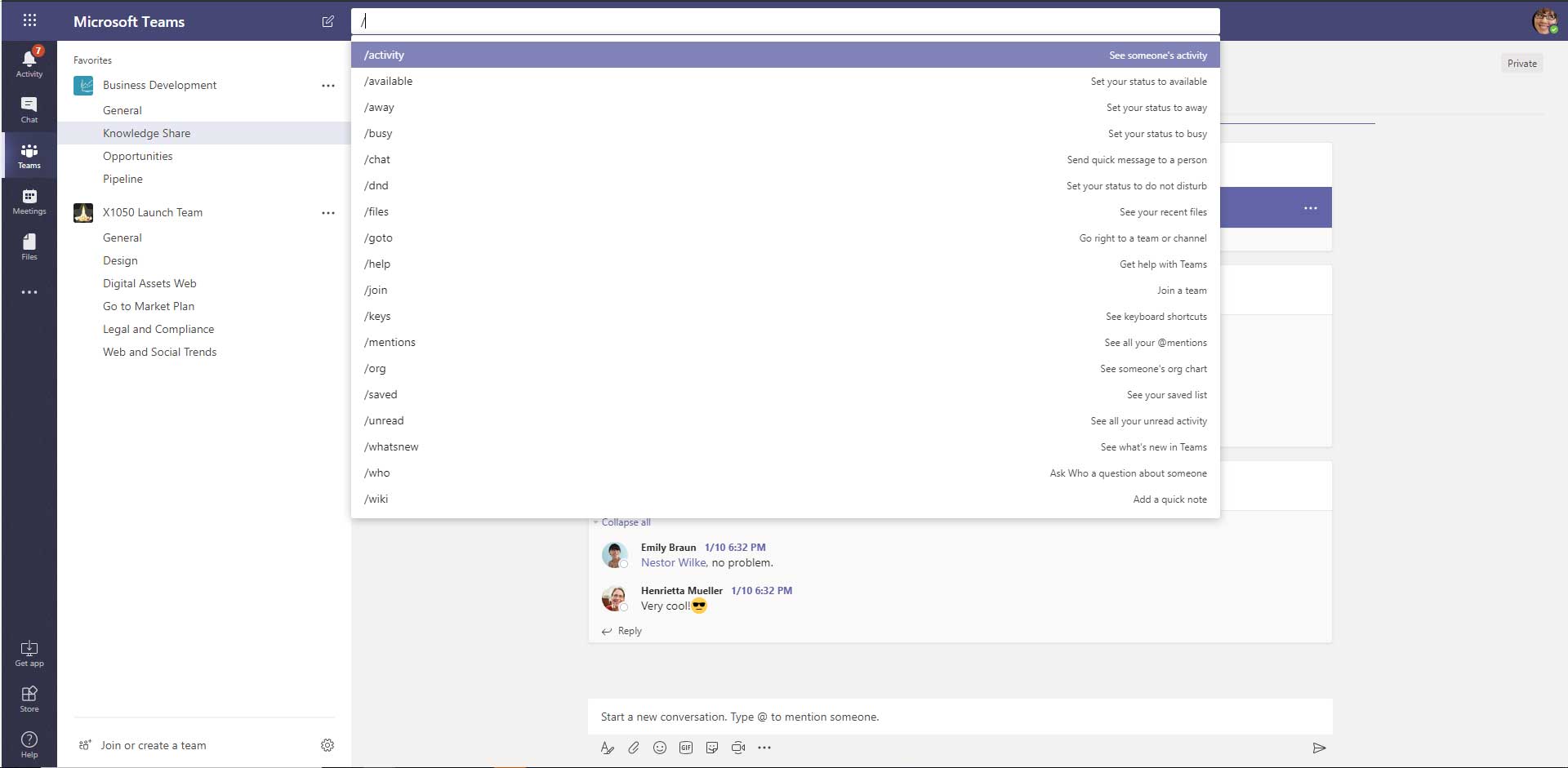
7. Sectiunea de Ferestre sau Tabs
Dand click pe acest buton vei naviga intre diferite aplicatii ce apartin unui canal de comunicare dintr-o echipa.
8. Caseta compunere mesaje
Acesta este locul de unde vei incepe o conversatie si vei scrie mesajele catre ceilati utilizatori dintr-un grup, dintr-o echipa sau intr-un chat 1 la 1.
9. Sectiunea de chat
Aici vei vedea mesajele celorlalti membri din canalul de comunicare al echipei din care faci parte.
Va urma…
Pentru mai multe informatii nu ezitati sa ne contactati!
Copyright © PEPAS CLOUD 2019